В части 1 этой статьи мы обсуждали возможность Pro Tools 10 воспроизводить аудио-файлы с различными частотами дискретизации в той же сессии, и варианты, предлагаемые Pro Tools при импорте аудио сессии. В музыке только ситуации (то есть не в пост-продакшн), цель состоит в том, чтобы в итоге все аудио воспроизведение с той же скоростью, тот, на котором он был записан первоначально. В пост-продакшн Однако, иногда требуется изменить скорость звука, чтобы справиться с требованиями изменения движущихся изображений в формате, в частности, при переходе от фильма на видео, и наоборот.
Подтягивания и отжимания
Для того, чтобы справиться с техническими ограничениями каждого formatwhen движущееся изображение передается из фильма на видео или видео filmits скорость должна быть изменена. Это означает, что аудио должно быть ускорено или замедлить, чтобы соответствовать. Pro Tools 10 предлагает возможность потянуть вверх или опустить частоту дискретизации для того, чтобы добиться этого. В следующей таблице приведены скорости изменения, которые должны происходить при передаче аудио из одного формата в другой:
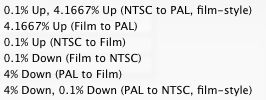
Как Pro Tools отображает скорость изменения требуется изменение частоты кадров
Пример - Опустите
Например, были поставлены с места звук, записанный с частотой 48 кГц, где места съемки был взят в плен 24 кадров в секунду (FPS). Для того, чтобы редактировать на компьютере кадры были переданы видео в 29.97 (подходит для NTSC вещание). Видео будет работать 0,1% медленнее, чем ее первоисточник (то есть, одна секунда временной 0,1% больше, чем одна секунда реального времени), так что звук требует сноса в противном случае это было бы слишком быстро (если они ввозятся без корректировки).
- In Pro Tools then, set the session sample rate to 48 kHz
- Import the location audio to the session by using the Import Audio dialog (File > Import > Import Audio or Shift-Command-i)
- You will be offered to either ‘Add’ or ‘Copy’ the audio; choose ‘Copy’ then tick the ‘Apply SRC’ checkbox
- From the ‘Source Sample Rate’ drop-down menu choose 48 kHz (Pull Up/Down) and then 47, 952 - 0.1% Down (Film to NTSC)
Выбор подходящего источника частота дискретизации
Pro Tools будет относиться к аудио, если скорость назначения образец сессии 47 952 Гц, если бы это было так, то 48 000 образцов потребуется чуть больше чем за 1 секунду и воспроизводить звук, таким образом, замедляют на 0,1%.
В результате звук будет составлять 48 кГц файлов, но вернется в синхронизации с видео.
Это изображение показывает эффект замедления 1 секунда файл на 0,1%, обратите внимание, что 1 секунда временной больше, чем 1 секунда реального времени
Преобразование качества
Когда вы применяете преобразование частоты дискретизации, таким образом, у вас также есть выбор конвертирования от Low (быстрый)
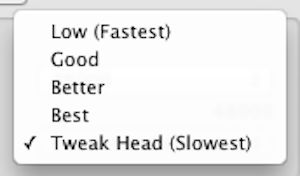
Частота настройки конвертирования


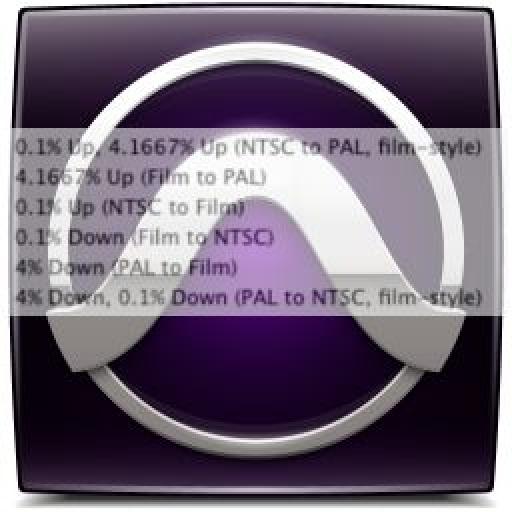
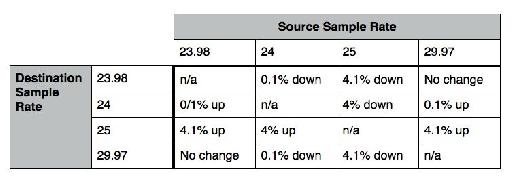
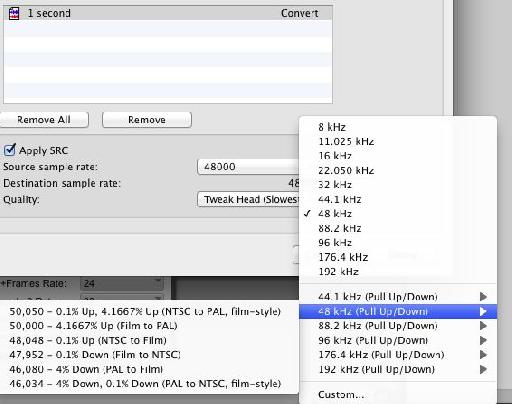
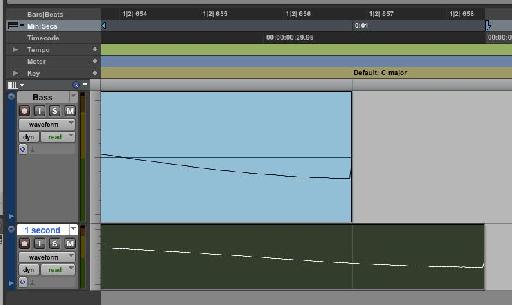
 © 2024 Ask.Audio
A NonLinear Educating Company
© 2024 Ask.Audio
A NonLinear Educating Company
Discussion
Want to join the discussion?
Create an account or login to get started!